25 najkorisnijih naredbi i pitanja za Cortanu
Cortana , Microsoftov(Microsoft) virtualni asistent, svakim danom postaje sve bolji. Ona uči nove stvari i može odgovoriti na sve vrste pitanja i naredbi od vas. Zato smo smatrali da bi bilo dobro da sažmemo najkorisnije naredbe i pitanja koja možete postaviti Cortani(Cortana) da učini ili odgovori. Kao što ćete vidjeti u ovom članku, ona ne samo da je u stanju razumjeti ono što joj kažete u pisanom obliku, već je i prilično talentirana kada je u pitanju razumijevanje izgovorenih naredbi ili pitanja.
Važne stvari koje biste trebali znati o Cortani(Cortana)
Prije nego što budete mogli zapovijedati ili postavljati pitanja Cortani(Cortana) , morate znati nekoliko stvari:
- Prije(First) svega, morate proći kroz prvo postavljanje za Cortanu(Cortana) . Ipak, ne brinite; to je brz i lak proces. Pokrili smo sve detalje u ovom vodiču: Kako prvi put postaviti Cortanu u sustavu Windows 10(How To Setup Cortana For The First Time, in Windows 10) .
- Drugo, interakcija s Cortanom(Cortana) je lakša ako već poznajete i razumijete način na koji ona radi. Da biste dobili bolju ideju o tome kako komunicirate s Cortanom(Cortana) i njenim sučeljem, preporučujemo da prvo pročitate ove vodiče: Kako koristiti Cortanu na Windows 10 PC, prijenosno računalo ili tablet(How To Use Cortana On A Windows 10 PC, Notebook Or Tablet) i kako konfigurirati Cortanu na Windows 10 PC, prijenosno računalo Ili tableta(How To Configure Cortana On A Windows 10 PC, Notebook Or Tablet) .
Trebate imati na umu da Cortana svaki dan uči nove stvari, pa popis naredbi koje ćemo prikazati u sljedećem odjeljku ovog članka možda neće pokrivati sve što može učiniti. Međutim, pokušat ćemo redovito ažurirati ovaj članak kako bismo uključili korisne stvari koje Cortana nauči tijekom vremena.
Koje su najkorisnije naredbe i pitanja Cortane ?(Cortana)
Cortana može učiniti mnogo stvari za vas. Evo nekih od najkorisnijih naredbi i pitanja koja možete postaviti Cortani(Cortana) :
1. Cortana može pokretati aplikacije. (1. Cortana can launch apps.)Želite li pokrenuti određenu aplikaciju? Recite Cortani(Tell Cortana) da ga otvori, na primjer: "Otvori kameru".("Open Camera.")

2. Cortana može pretraživati vaše datoteke. (2. Cortana can search through your files. )Recite Cortani(Tell Cortana) naziv dokumenta koji želite da pronađe i ona će ga odmah početi tražiti, kako na vašem računalu tako i na vašem osobnom prostoru za pohranu u oblaku – OneDrive. Ako ne znate naziv svog dokumenta, Cortana također može izvršiti kontekstualna pretraživanja, poput "dokumenata od prošlog mjeseca". Kada završi, prikazat će popis sa svim dokumentima koji odgovaraju vašem upitu.
3. Cortana može pretraživati web. (3. Cortana can search the web.)Ako želite pretraživati internet, Cortana to može učiniti. Sve što trebate učiniti je pitati je. Bilo koji zahtjev sličan "Pronađi me [sve što želiš]"("Find me [anything you want]") će učiniti . Štoviše, ako Cortana ne može odgovoriti na pitanje ili učiniti nešto što od nje tražite, automatski će pretražiti Bing i pokazati vam rezultate.
4. Cortana može mijenjati neke postavke sustava Windows 10. (4. Cortana can make changes to some Windows 10 settings. )Bilo da želite isključiti Wi-Fi ili uključiti način rada(Airplane mode) u zrakoplovu, naredba i Cortana će poslušati. Sve što trebate reći je nešto poput "Hey Cortana, turn WiFi off!".

5. Cortana može pojačati ili smanjiti glasnoću. (5. Cortana can turn the volume up or down. )Kada slušate glazbu ili gledate film na računalu, jedna od najkorisnijih stvari koje Cortana može učiniti za vas je pojačavanje ili stišavanje glasnoće zvučnika. Možete jednostavno reći nešto poput "Hey Cortana, turn up the volume!"a da ne morate ustati iz svoje omiljene fotelje.

6. Cortana vam može reći vrijeme. (6. Cortana can tell you the weather. )Možete je pitati o vremenu, a ona će vam odmah reći kakvo je vrijeme na vašoj lokaciji. Možete je čak i pitati kakvo je vrijeme u određenom gradu ili na određeni dan. Samo(Just) recite "Koje je vrijeme Cortana?" ("What's the weather Cortana?").
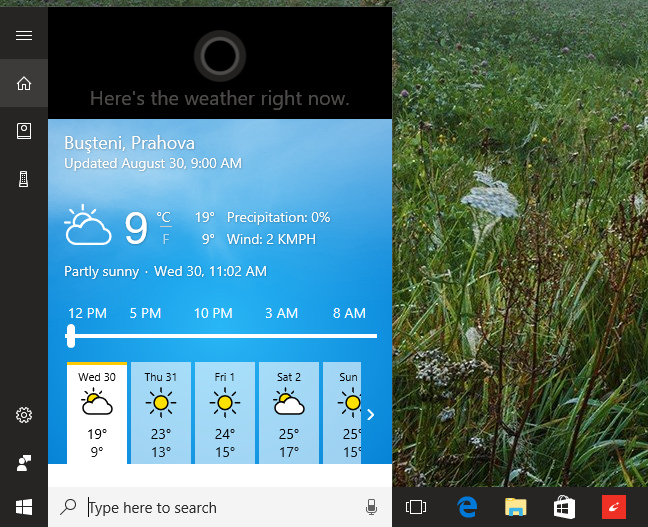
7. Cortana vam može pokazati novosti. (7. Cortana can show you the news. )Možete zamoliti Cortanu(Cortana) da vam pokaže najnovije naslove i vijesti, bilo da su lokalne, nacionalne ili čak međunarodne. Upotrijebite naredbu poput "Show me the latest news!".
8. Cortana može pratiti vaš kalendar. (8. Cortana can keep track of your calendar. )Želite li(Want) znati što je sljedeće na vašem dnevnom redu? Cortana može prikupiti i reći vam svaki događaj koji ste zakazali. Upotrijebite vlastite riječi da je pitate nešto poput "Hej Cortana, što mi je danas na rasporedu?" ("Hey Cortana, what's on my schedule today?")ili "Hej Cortana, kakav je moj raspored u petak?" ("Hey Cortana, what is my schedule on Friday?").
9. Cortana može dodati događaje u vaše kalendare. (9. Cortana can add events to your calendars. )Sve što trebate učiniti je reći Cortani(Cortana) da zakaže događaj i doda ga u svoj kalendar. Za više pojedinosti o tome kako to funkcionira, pogledajte ovaj vodič: Kako zakazati sastanke i upravljati njima s Cortanom(How to schedule and manage appointments with Cortana) .
10. Cortana vam može postaviti podsjetnike. (10. Cortana can set reminders for you. )Cortana vas može podsjetiti na određenu stvar. Da biste to mogli učiniti, recite joj na što želite da vas se podsjeti i kada želite da ona to učini umjesto vas. Sjetit će se i javiti vam kad za to dođe vrijeme. Koristite naredbe poput "Hey Cortana, please remind me to call Karen tonight!".

1 1 . Cortana može postaviti alarme. (. Cortana can set alarms. )Hoće li sutra biti naporan dan? Zamolite Cortanu(Ask Cortana) da postavi alarm na 5 ujutro. Za to upotrijebite naredbu poput "Hej Cortana, postavi alarm za sutra u 5 ujutro"("Hey Cortana, set an alarm for 5 AM tomorrow") .

12. Cortana može reproducirati glazbu. (12. Cortana can play music.) Osjećate(Feel) da slušate glazbu? Sve što trebate učiniti je pitati: recite Cortani(Cortana) da pusti glazbu, a ona će odmah promiješati audio zapise iz vaše glazbene biblioteke, učitati ih u aplikaciju Groove Music i zatim ih početi reproducirati. Evo vodiča koji će vam dati više pojedinosti o tome kako to funkcionira: Potpuni vodič za reprodukciju glazbe uz Cortana i Groove Music, u sustavu Windows 10(The complete guide to playing music with Cortana and Groove Music, in Windows 10) .
13. Cortana može prepoznati glazbu. (13. Cortana can do music recognition. )Na radiju se pušta pjesma koja vam se sviđa, ali se ne možete sjetiti njenog imena? Zamolite Cortanu(Ask Cortana) da ga identificira pomoću naredbe poput "Hej Cortana, koja je ovo pjesma?" ("Hey Cortana, what song is this?")ili "Hej Cortana, što svira?" ("Hey Cortana, what's playing?"). Nakon što je kratko slušala pjesmu, vjerojatno će je dobro pogoditi.

14. Cortana može napraviti matematičke izračune. (14. Cortana can make mathematical calculations. )Imate(Got) jednostavan ili složen matematički problem? Polako...(Easy…) pitajte Cortanu(Cortana) odgovor. Na primjer, ako želite znati koliko je 16 pomnoženo s 25, pitajte je samo tako "Hej Cortana, koliko je 16 pomnoženo s 25?" ("Hey Cortana, what is 16 multiplied by 25?")a ona će vam u trenu reći rezultat.

15. Cortana može pretvarati jedinice. (15. Cortana can convert units. )Ako želite znati koliko metara ima milja ili koliko kanadskih dolara dobivate za razmjenu 50 američkih dolara, pitajte Cortanu(Cortana) i ona će vam odmah dati pravi odgovor. Koristite naredbu poput "Hej Cortana, koliko metara u milji?".("Hey Cortana, how many meters in a mile?".)
16. Cortana vam može dati upute. (16. Cortana can give you directions. )Bez obzira(Whether) želite li samo pronaći gdje se nalazite ili želite upute za vožnju do određene lokacije, možete zatražiti pomoć od Cortane(Cortana) . Koristite naredbe poput "Hey Cortana, give me driving directions to Bucharest!".

17. Cortana može definirati riječi. (17. Cortana can define words.)Ako ne znate značenje određene riječi, zamolite Cortanu(Cortana) da vam to objasni. Dat će sve od sebe da vas prosvijetli kad god je budete pitali stvari poput "Cortana, kakva epifanija?" ("Cortana, what an epiphany?").

18. Cortana može zaključati, odjaviti se, isključiti ili ponovno pokrenuti vaše računalo. (18. Cortana can lock, sign out, shut down or restart your PC.)Jednostavnom naredbom Cortana može umjesto vas rješavati ove uobičajene zadatke. Zamolite je da ponovno pokrene vaše računalo i ona će to učiniti; zamolite je da ga isključi, a ona će i to učiniti. Zbog toga je volimo više nego ikad kada se osjećamo previše lijeni da ustanemo iz kreveta i isključimo svoje uređaje noću, nakon što pogledamo film ili dva. 🙂 Više o tome kako to funkcionira možete pročitati u ovom vodiču: Kako zatražiti od Cortane da zaključa, odjavi, isključi ili ponovno pokrene vaše računalo sa sustavom Windows 10(How to ask Cortana to lock, sign out, shut down or restart your Windows 10 PC) .

19. Možete je zamoliti da vam šalje e-poštu. (19. You can ask her to send emails for you. )Sa samo nekoliko riječi možete zamoliti Cortanu(Cortana) da napiše i pošalje e-poruku u vaše ime. Čak vam dopušta da promijenite poruku ako je potrebno. Upotrijebite naredbu poput "Cortana, pošalji e-poruku [nekome]"("Cortana, send an email to [someone]") , a zatim će vas Cortana pitati za detalje: koji račun e-pošte koristiti i koja je poruka. Kada završite, možete pristati na slanje poruke ili je otkazati ako ste se predomislili.
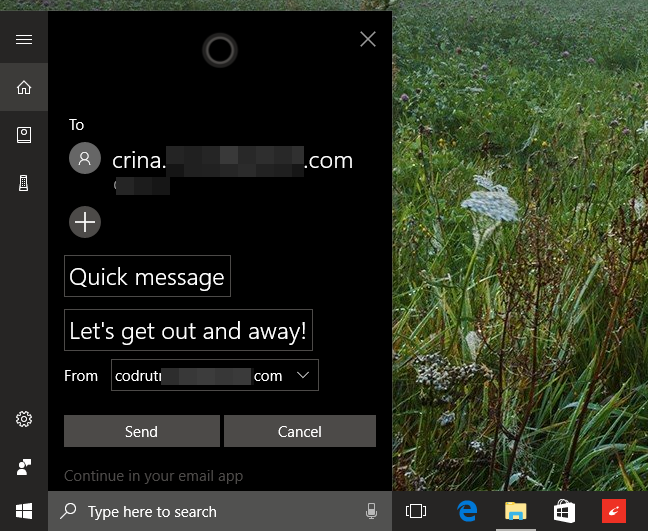
20. Cortana vam može ponuditi brzu pomoć. (20. Cortana can offer you quick help. )Kada, na primjer, ne znate kako spojiti novi pisač, možete je zamoliti za pomoć. Sve što trebate učiniti je reći "Hej Cortana, kako da [nešto učinim]?"("Hey Cortana, how do I [do something]?")

21. Može vam pokazati slike onoga što želite vidjeti. (21. She can show you images of what you want to see.)Bilo da je tražite da vam pokaže slike ljudi, životinja, mjesta ili bilo koje druge stvari, Cortana koristi Bing za brzu pretragu i prikaz rezultata za vas. Samo recite "Hej Cortana, pokaži mi slike [nekog ili nečega]"("Hey Cortana, show me some pictures of [someone or some thing]") .

22. Cortana također može pronaći videozapise za vas. (22. Cortana can also find videos for you.) Zamolite(Ask) je za to i ona će vam odmah dati rezultate, uglavnom s YouTubea(YouTube) . Recite(Say) nešto poput "Hey Cortana, show me videos of [someone or some thing]!".

23. Cortana može pronaći i reći vam recepte za hranu i piće. (23. Cortana can find and tell you recipes for food and beverages. )Neki bi možda željeli znati kako napraviti goveđi odrezak, a drugi bi mogli znati kako napraviti određeni poseban koktel. U svakom slučaju, Cortanu(Cortana) možete pitati kako kuhati ili pripremiti obrok ili piće. Znat će vam odgovoriti. Čak i ako je pitate kako napraviti Big Stick koktel. 🙂

24. Cortana vam može pomoći da naučite nešto novo svaki dan. (24. Cortana can help you learn a new thing every day.) Pitajte(Ask) je "što ima?" svakodnevno, a ona će vam svaki dan reći nešto novo.

25. Cortana zna prevoditi. (25. Cortana knows how to translate.)Kada ste u nedoumici kako reći nešto na drugom jeziku, zamolite Cortanu(Cortana) da prevede tako što ćete joj jednostavno reći "Cortana, kako se kaže [nešto] na [nekom drugom jeziku]?" ("Cortana, how do you say [something] in [some other language]?"). Ona to zna prevesti, zapravo prilično dobro.

Zaključak
Kao što ste vidjeli, Cortana je vrlo obrazovan asistent. Ona može učiniti mnogo stvari i može vam dati odgovore na više od nekoliko pitanja. Nadamo se da ćete uživati u korištenju Cortane(Cortana) kao i mi, a također se nadamo da će vam se popis naredbi i pitanja koje smo prikazali u ovom članku pokazati korisnim. Ako znate za druge korisne stvari koje Cortana može učiniti, ne ustručavajte se podijeliti ih u obrascu za komentare u nastavku.
Related posts
2 načina za promjenu jezika koji koristi Cortana u sustavu Windows 10
Kako omogućiti i koristiti Cortanu izravno sa zaključanog zaslona sustava Windows 10
7 načina za minimiziranje i povećanje aplikacija u sustavu Windows 10
5 načina za dvostruki klik jednim klikom u sustavu Windows
Kako početi koristiti Cortanu u sustavu Windows 11 ili Windows 10 -
5 načina za izbacivanje vanjskog tvrdog diska ili USB-a iz sustava Windows 10
Kako prilagoditi postavke automatske reprodukcije u sustavu Windows za sve medije i uređaje
Kako privremeno zaustaviti obavijesti sustava Windows 10 pomoću Focus Assist-a (Tihi sati)
God Mode u sustavu Windows 11 u odnosu na Windows 10 u odnosu na Windows 7 -
4 načina za omogućavanje pokretanja aplikacije pri pokretanju sustava Windows 10
9 načina za pokretanje Internet Explorera u svim verzijama sustava Windows
10 načina za pokretanje Sticky Notes u sustavu Windows (sve verzije)
6 načina za otvaranje naredbenog prozora Pokreni u sustavu Windows
Kako zaustaviti i konfigurirati obavijesti aplikacije Windows 10 (Mail, Kalendar, Skype, itd.)
Kako odabrati više datoteka u sustavu Windows
Kako koristiti vremensku traku sustava Windows 10 s Google Chromeom
Vremenska traka sustava Windows 10 i kako je najbolje iskoristiti
Kako koristiti više stolnih računala u sustavu Windows 10: Sve što trebate znati
Kako napraviti snimku zaslona na Windowsima (8 načina) -
Kako se prijaviti na Windows 10 s PIN-om? Kako promijeniti PIN za prijavu?
